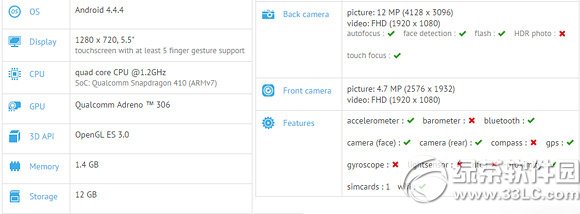萬盛學電腦網 >> 手機技巧 >> 華為榮耀6怎麼截屏 華為榮耀6快速截屏方法介紹
華為榮耀6怎麼截屏 華為榮耀6快速截屏方法介紹
華為榮耀6怎麼截屏?相信大家在生活中使用手機截屏的的次數很多,下面,綠茶小樂哥就為大家分享一下華為榮耀6快速截屏方法的介紹,希望能幫助到大家!
華為榮耀6快速截屏方法介紹:
方法一:我們開機按住“減音量”+“開機鍵”大約幾秒後就可以全屏截圖

方法二:我們將任務欄拖下來,點擊“開關”有一個“截屏”的功能

方法三:需要你的手機有root權限。有了root權限,下載截圖軟件就可以實現截圖。

方法四:手機qq也自帶截圖功能,在【設置】-【輔助功能】裡,有搖一搖截屏。注意,沒有root權限的話,只能截QQ的界面。


小編閨蜜有幾個都是用華為榮耀6,大家的感覺反響還不錯。小編也拿著他們的榮耀6玩了一把,手感是相當的好的。相信華為榮耀6手機快速截屏方法能給大家帶來方便!
綠茶軟件園小編推薦閱讀:
榮耀6字體怎麼設置?華為榮耀6字體設置步驟
華為榮耀6極速抓拍怎麼用?榮耀6極速抓拍使用方法
手機技巧排行
智能手機推薦
相關文章
copyright © 萬盛學電腦網 all rights reserved